La sauvegarde de votre Mac est l'une des choses les plus importantes que vous puissiez faire en tant que propriétaire de Mac.
Faire une sauvegarde présente plusieurs avantages. Si vous perdez des fichiers ou si votre Mac pose un problème, vous pouvez toujours restaurer une sauvegarde sur ce Mac ou sur un autre Mac. De cette façon, vous ne perdrez jamais de fichiers personnels ou autres fichiers importants.
Si votre Mac est volé, une sauvegarde est également requise. De plus, si vous achetez un nouveau Mac, vous pouvez toujours restaurer cette sauvegarde sur votre nouveau Mac. Vous n'êtes pas obligé de tout réinstaller, la sauvegarde fonctionne immédiatement sur le nouveau Mac.
Quelque chose qui peut arriver à chacun d'entre nous est la suppression accidentelle d'un fichier. Une sauvegarde peut également facilement résoudre le problème grâce à ces types d’actions. Vous pouvez également en utiliser des spécifiques via TimeMachine restaurer des fichiers. Une sauvegarde est requise pour cela.
Cet article vous montre comment effectuer une sauvegarde via TimeMachine. Vous pouvez également lire comment faire une sauvegarde via iCloud et une application tierce.
3 façons de sauvegarder votre Mac
Sauvegardez votre Mac à l'aide de Time Machine
Time Machine est la fonctionnalité de sauvegarde intégrée sur un Mac qui vous permet de sauvegarder automatiquement tous vos fichiers, y compris les photos, la musique, les documents et les applications. Il fonctionne en créant des sauvegardes incrémentielles qui enregistrent les modifications apportées à vos fichiers au fur et à mesure qu'elles sont apportées.
Time Machine effectue d'abord une sauvegarde complète du disque dur de votre Mac, puis sauvegarde toutes les modifications apportées à vos fichiers toutes les heures, tous les jours ou toutes les semaines, en fonction de vos paramètres. Cela garantit que vous disposez toujours de la dernière version de vos fichiers et que vous pouvez facilement les restaurer en cas de perte de données ou de problèmes.
Cliquez dessus en haut à gauche du menu Apple icône. Dans le menu, cliquez sur « Paramètres système ».
Cliquez ensuite sur « Général » dans le menu de gauche puis sur « Time Machine ».
Dans cet article je suppose que vous allez faire une sauvegarde sur un support externe. Par exemple, il s'agit d'un disque dur externe ou un autre périphérique USB.
Connectez l'appareil à votre Mac. Assurez-vous que l'appareil est trouvé et sélectionnez-le dans la liste en cliquant dessus. Cliquez ensuite sur le bouton « Configurer le disque ».
Vous pouvez désormais choisir parmi plusieurs options de sauvegarde. Vous pouvez crypter la sauvegarde avec un mot de passe. Si vous ne le souhaitez pas, désactivez l'option « crypter la sauvegarde ».
Vous pouvez éventuellement utiliser une partie de l'espace total de l'appareil pour une sauvegarde. Si vous le souhaitez, sélectionnez l'option « personnalisé » sous « Limiter l'utilisation du disque ».
Cliquez sur le bouton « Terminé » si vous souhaitez continuer.
Pour utiliser ce support externe, vous devez effacer l'appareil. Toutes les données de l'appareil seront effacées. Vous ne pouvez pas récupérer ces données. La suppression est nécessaire car le système de fichiers est incompatible. Ce n’est cependant pas toujours le cas.
Si vous acceptez que toutes les données présentes sur le support externe soient supprimées, cliquez sur « supprimer ».
La sauvegarde est en cours de préparation. Cela ne prendra pas longtemps.
Vous pouvez modifier certaines options pour la sauvegarde Time Machine. Pour cela, cliquez sur la sauvegarde que vous venez de créer. Cliquez ensuite sur le bouton « Options » en bas.
Vous pouvez maintenant ajuster la fréquence de sauvegarde. Vous pouvez choisir entre « automatique toutes les heures » (par défaut), « automatique tous les jours », « automatique chaque semaine » ou manuellement.
Vous pouvez également omettre certains dossiers, applications ou fichiers de la sauvegarde. Ceux-ci ne seront alors pas inclus dans la série de sauvegardes définie.
Une fois que vous avez tout configuré comme vous le souhaitez, vous pouvez suivre la progression de la sauvegarde dans le Paramètres de Time Machine.
Lire aussi: Gérez les sauvegardes Time Machine avec TimeMachineEditor.
Sauvegardez votre Mac via iCloud
Vous pouvez utiliser iCloud Drive pour sauvegarder des applications importantes, ainsi que des fichiers personnels dans le dossier Documents et/ou sur le bureau.
Ouvrez les paramètres système. Cliquez ensuite sur l'inscrit AppleID puis iCloud.
Dans les paramètres iCloud, cliquez sur « iCloud Drive ». Si vous n'avez pas encore activé cette option, veuillez le faire.
Pour enregistrer des applications, des fichiers et des documents dans iCloud Drive, cliquez sur le bouton « Options ».
Sélectionnez les données que vous souhaitez conserver dans iCloud. Je recommande à N'activez PAS « Bureau et documents ».. Cela provoque trop de problèmes, notamment la disparition du dossier documents.
Veuillez noter que si vous utilisez iCloud par défaut, vous ne disposerez que de 5 Go d'espace cloud. Si vous avez besoin de plus, vous devrez passer à iCloud+.
Solutions de sauvegarde basées sur le cloud
Vous pouvez également sauvegarder votre Mac via le Cloud. Cela permet à un service tiers de sauvegarder votre Mac et de le stocker sur ses serveurs. Cela vous donne une certaine garantie que votre sauvegarde est toujours sûre et disponible.
Cela inclut Google Drive, Microsoft OneDrive, iDrive, Blox, pCloud, Dropbox et bien plus encore.
L'avantage du stockage Cloud est que vos sauvegardes Mac sont toujours disponibles. Les sauvegardes cloud sont également disponibles partout, vous pouvez les consulter via internet de n'importe où et à tout moment. Un autre gros avantage est qu’ils sont évolutifs. Par exemple, si vous souhaitez sauvegarder plusieurs ordinateurs Mac, le stockage Cloud est souvent moins cher.
J'espère que cela vous a aidé. Merci pour la lecture!

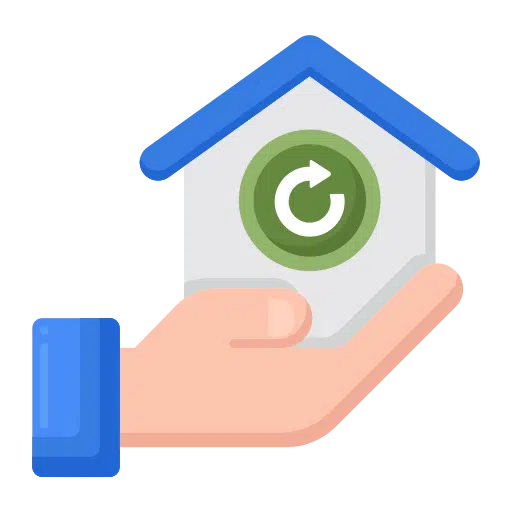
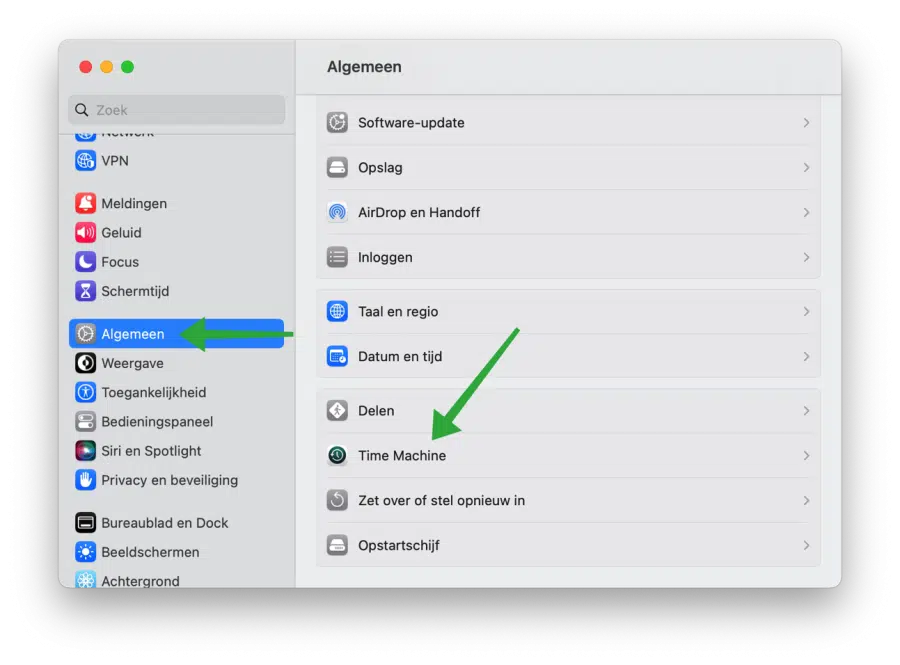
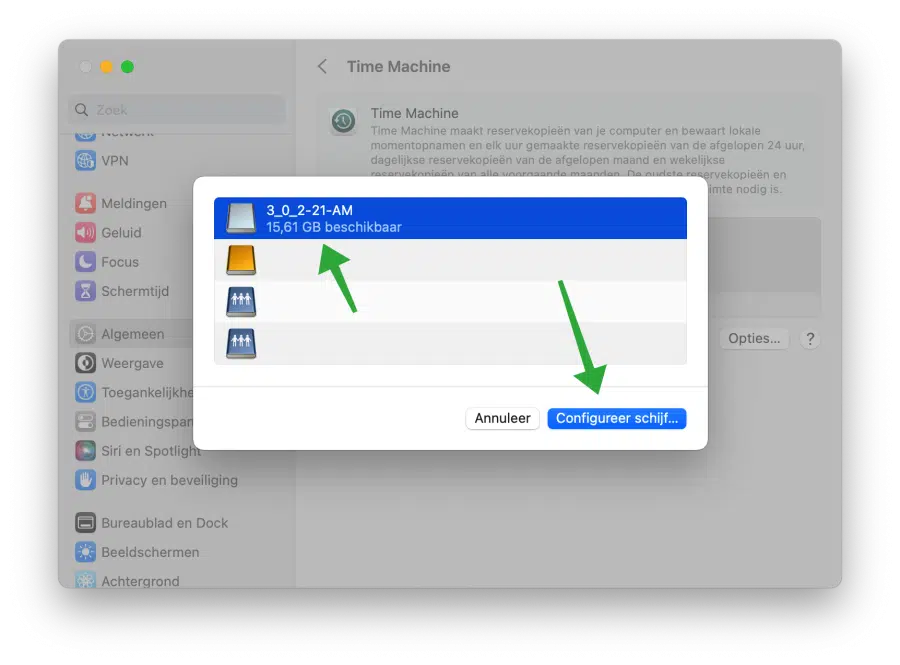
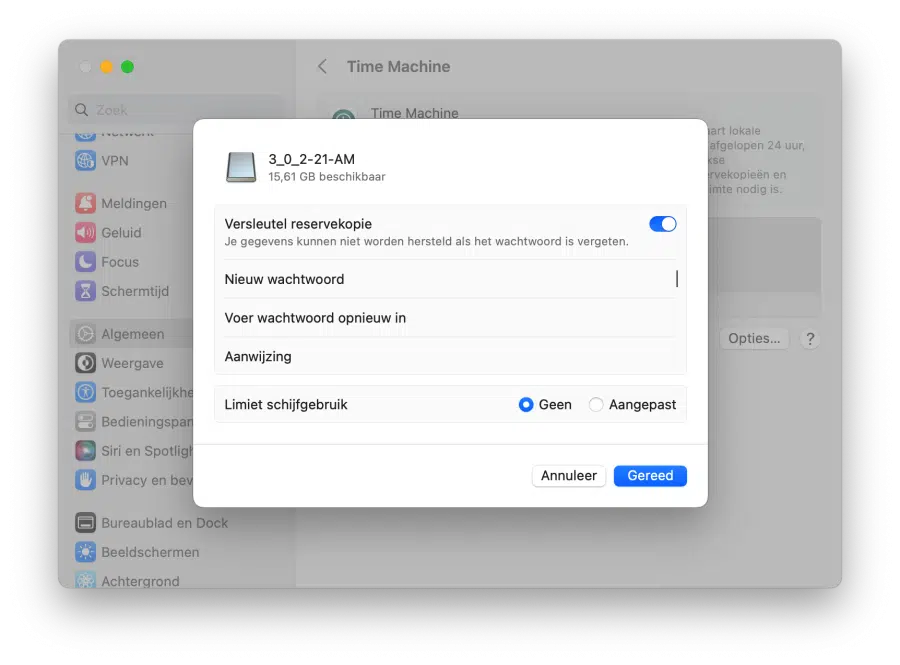
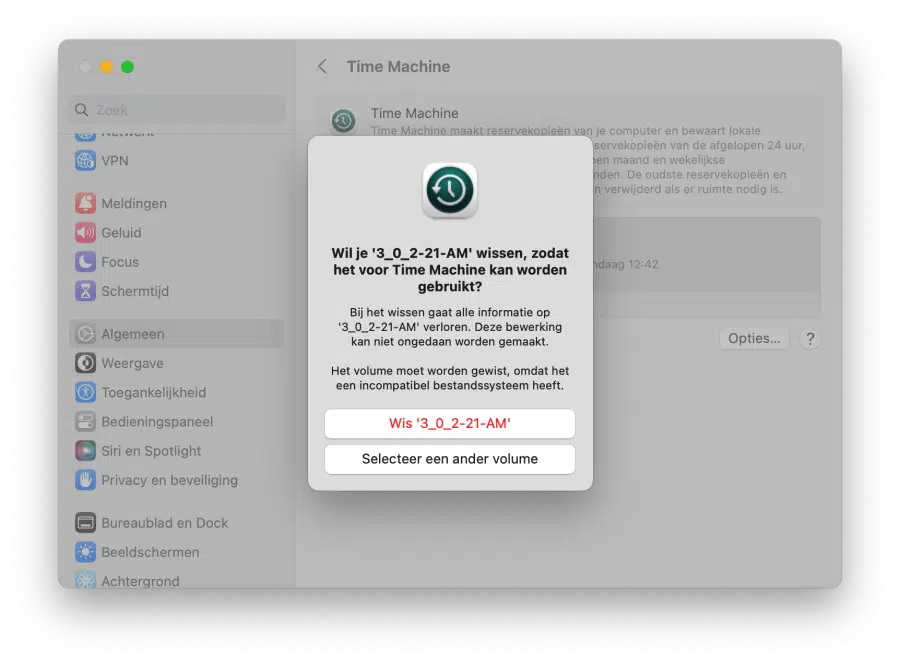
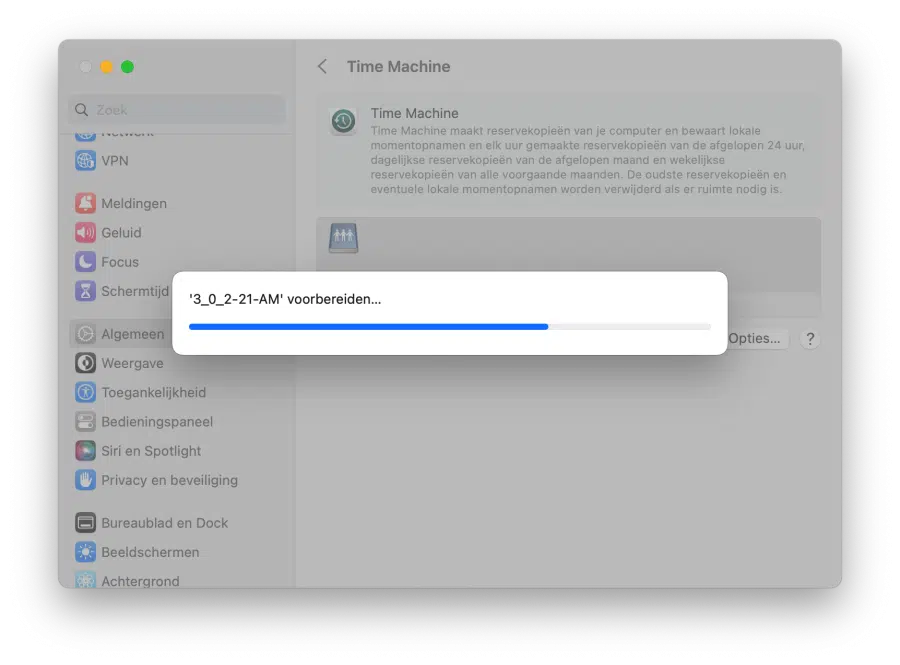
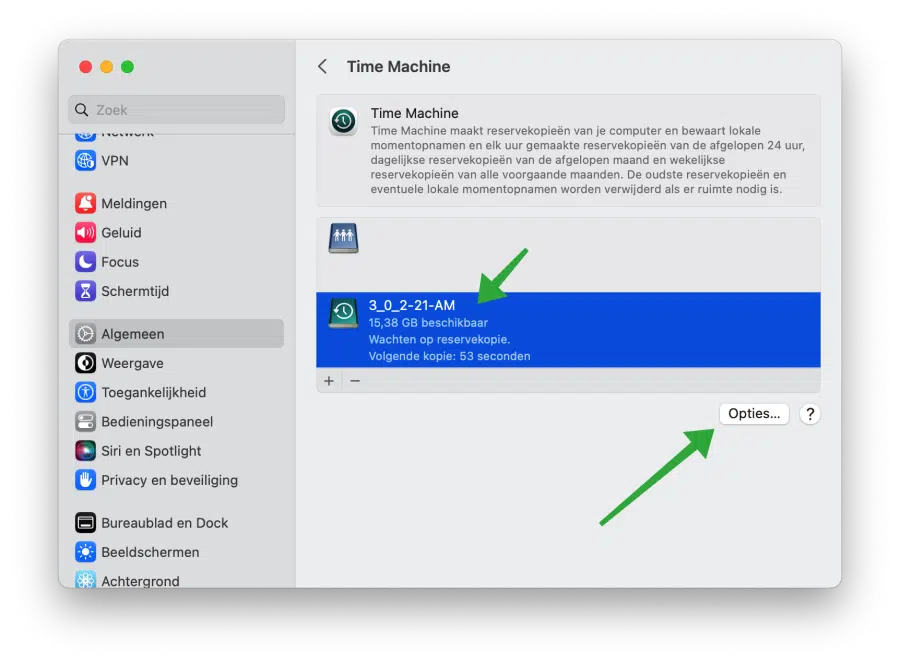
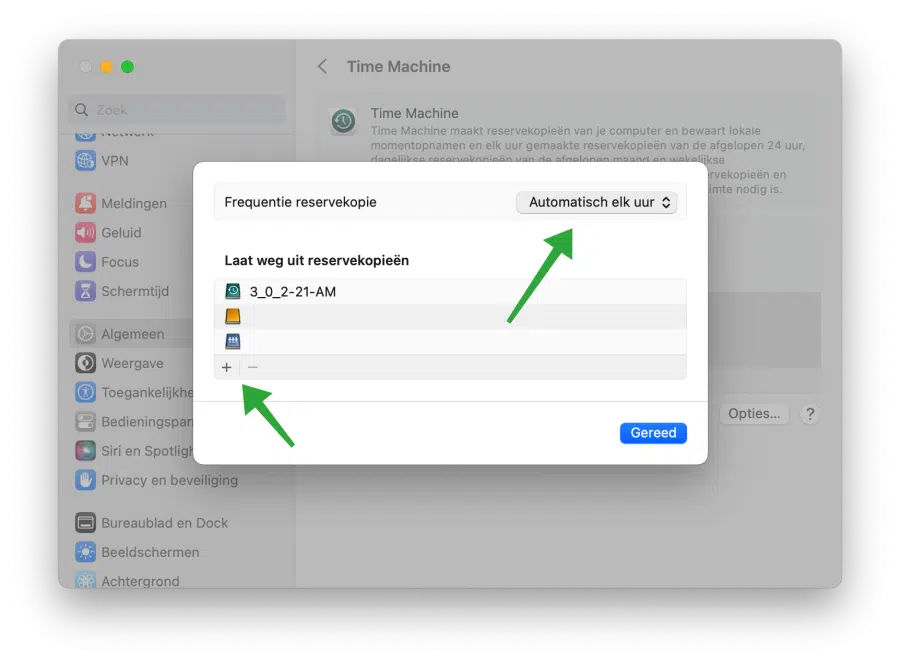
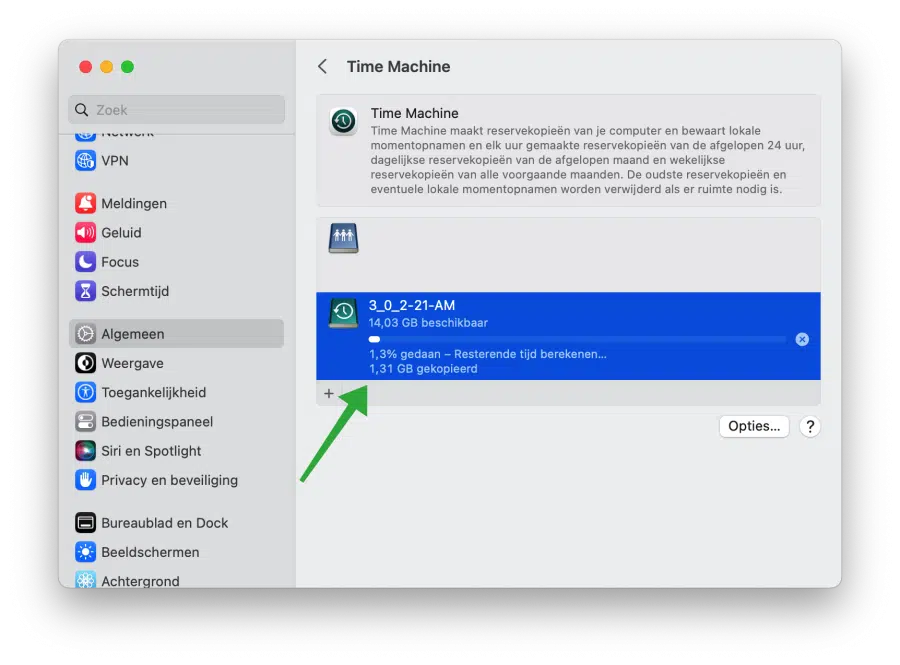
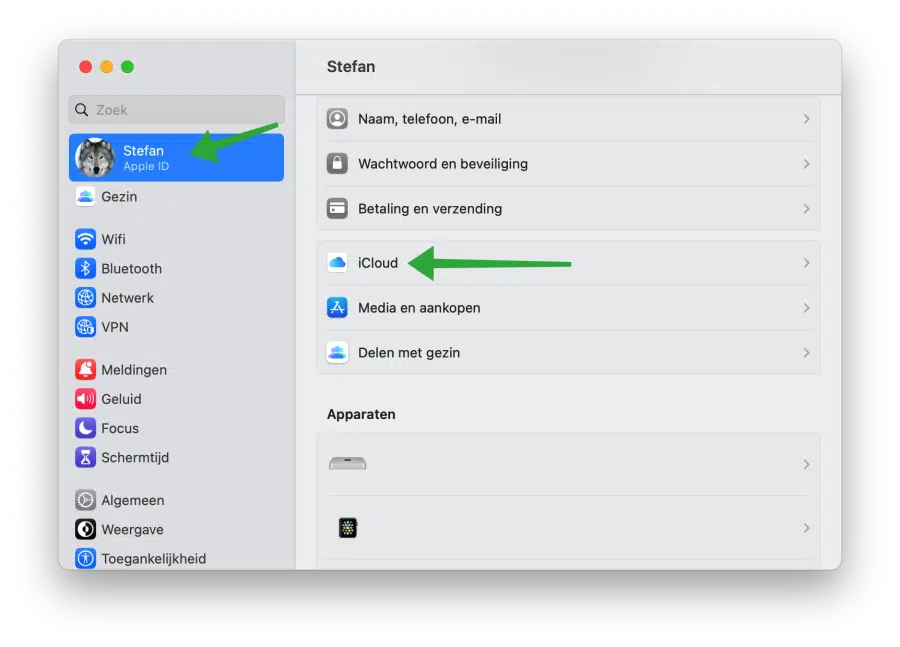
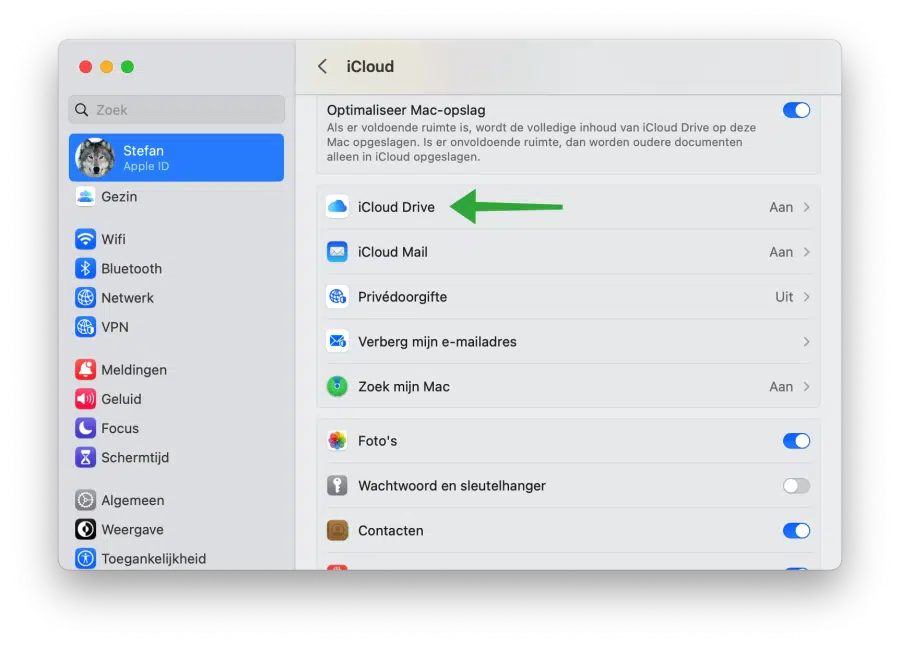
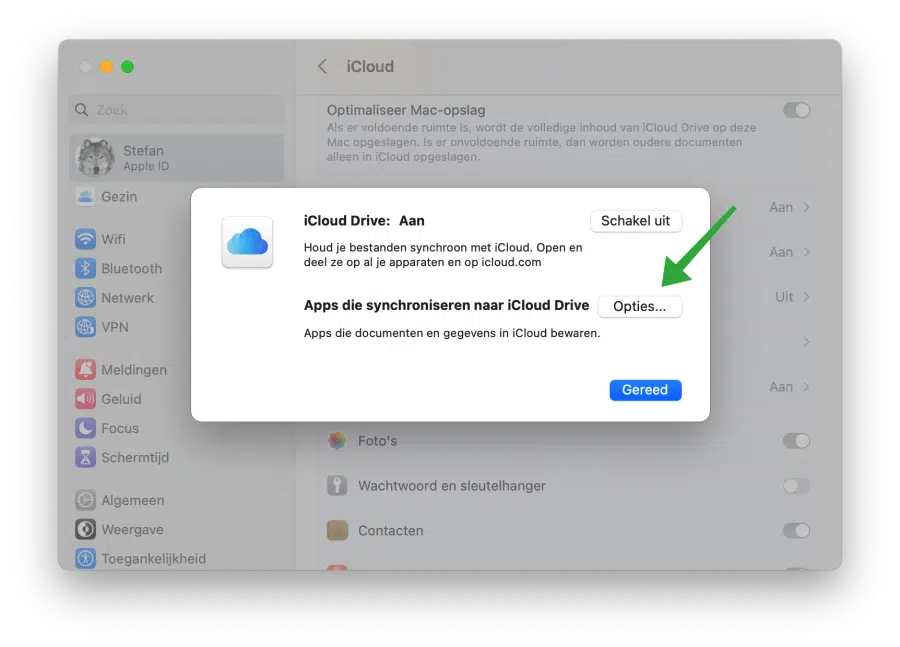
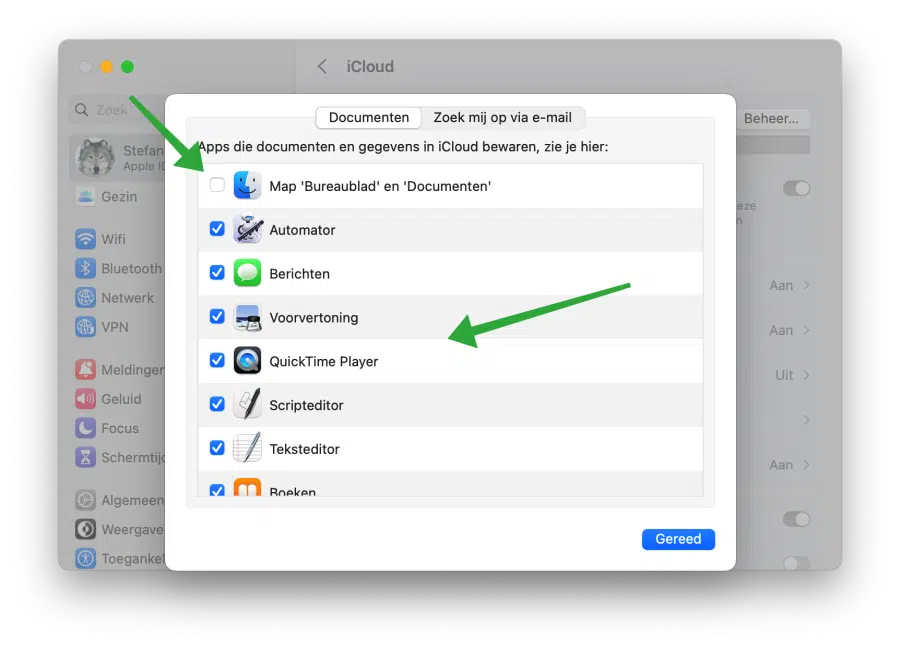
C'est super clair, mieux que d'autres sites. Merci Stéphane !!